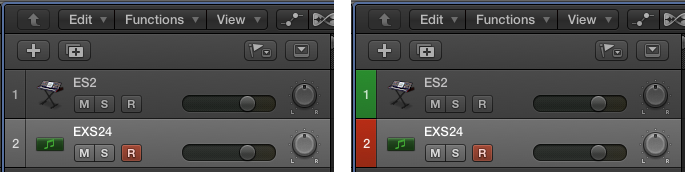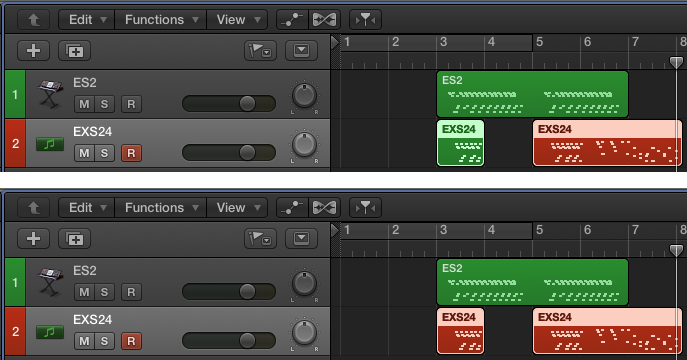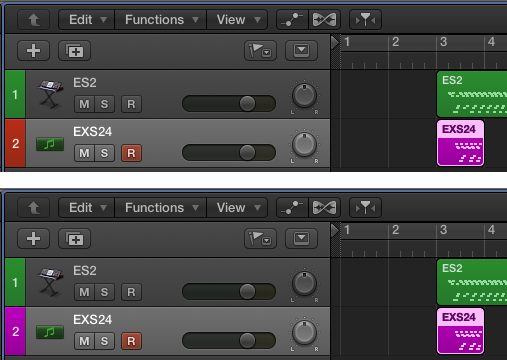Представьте себе стандартную ситуацию. На вас нашло вдохновение и вы начали писать музыку трек за треком. Работая не торопясь, вы обычно упорядочиваете свой проект: даете названия трекам, назначаете трековые цвета, которые потом присваиваются записанным на них регионам. Но в данной ситуации вы слишком поглощены творческим процессом и через какое-то время понимаете: на всех треках регионы — одного цвета! Да и канальные линейки в микшере — тоже. Если вы спохватываетесь вовремя, вы тут же назначаете цвета трекам и канальным линейкам. Но что делать, если вы хотите назначить цвет трека всем расположенным на нем регионам или, наоборот, присвоить треку цвет одного из регионов?
Давайте рассмотрим решения для несколько таких ситуаций.
Чтобы включить отображение цветных планок в трековых заголовках
Открывается окно настроек трекового заголовка Track Header Configuration.
2. Убедитесь, что флажок Track Numbers (Трековые номера) установлен и установите флажок на опции Color Bars (Цветные панели).
Панели с номерами треков теперь показывают и их цвета.
Чтобы присвоить цвет треку
2. В главном меню выберите View > Show Colors (Показать цвета).
Появляется цветная палитра.
3. Щелкните по цвету, который вы хотите присвоить данному треку.
Панель с номером трека теперь окрашена в выбранный вами цвет.
Для присвоения цвета региона треку, на котором он расположен
2. В локальном меню области треков выберите Functions > Color Track by Region Color (Окрасить трек в цвет региона).
Цвет выделенного региона присваивается треку, на котором он расположен, даже если заголовок трека не выделен.